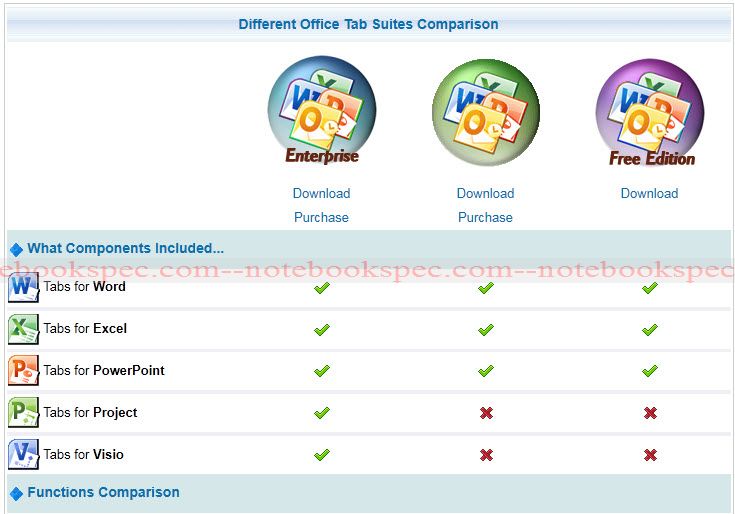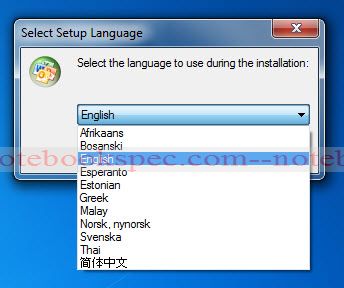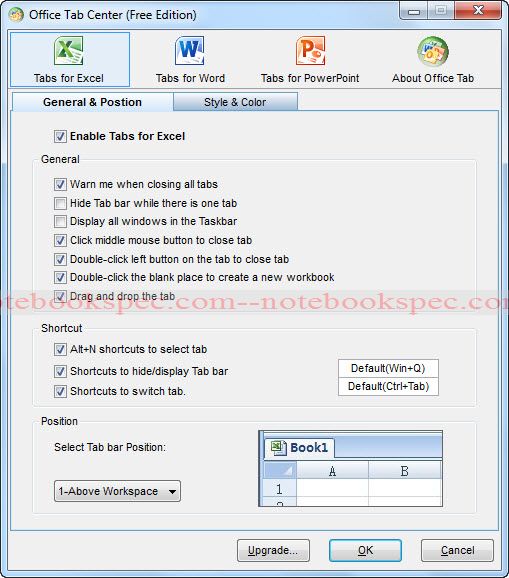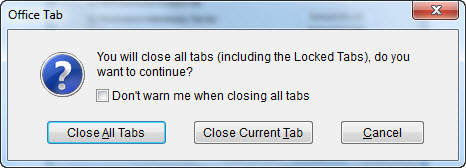ปัญหาหนึ่งสำหรับผู้ใช้โปรแกรมในชุด Microsoft Office จะต้องเจอนั้นคือการทำงานกับเอกสารพร้อมๆ กันหลายเอกสาร เราจะเกิดความสับสนระหว่างเอกสารแต่ละเอกสาร ในการสลับไปมาระหว่างเอกสาร ?ถ้าสามารถทำให้เอกสารเหล่านั้นมีลักษณะเป็นแท็บ เหมือนในโปรแกรมพวกเบราว์เซอร์ที่ใช้ท่องเน็ตที่นิยมใช้วิธีนี้ในการดูเว็บ ก็จะดีไม่น้อย เพราะจะช่วยให้การทำงานกับเอกสารได้รวดเร็วขึ้นไม่สับสน
Office Tab เป็นคำตอบที่ช่วยคุณได้ Office Tab เป็นโปรแกรมที่ทำให้ ?Microsoft Office 2003, 2007 และ 2010 มีคุณสมบัติเปิดไฟล์เอกสารแต่ละเอกสารเป็นแท็บๆ ได้ ทำให้เราทำงานสะดวกขึ้น? Office Tab มีให้เลือกใช้งาน 3 รุ่น ได้แก่ Office Tab Enterprise, Office Tab และ Office Tab Free Edition ซึ่งเป็นรุ่นที่ให้ใช้งานได้ฟรีสำหรับการใช้งานส่วนตัว สามารถใช้ได้เฉพาะ ?Word, Excel และPowerPoint เท่านั้น และยังมีข้อจำกัดของฟีเจอร์การทำงาน แต่สำหรับผู้ใช้ทั่วไป ผมคิดว่าก็พอเหมาะสำหรับการใช้งานแล้ว
สำหรับที่ดาวน์โหลดโปรแกรม Office Tab Free Edition และรายละเอียดเกี่ยวกับฟีเจอร์การทำงานของ Office Tab ทุกรุ่นสามารถอ่านได้ที่ Office Tab Comparison chart
1.ในการขั้นตอนการติดตั้งโปรแกรมนี้เราสามารถเลือกให้เป็นภาษาไทยได้เพื่อสะดวกในการอ่านขั้นตอนการติดตั้ง
2.เมื่อติดตั้งเสร็จโปรแกรมจะให้เราตั้งค่าต่างๆของโปรแกรม ซึ่งจะมีส่วนที่ให้เราตั้งค่าอยู่ 2 แท็บ ได้แก่ General & Position และ Style & Color หลังจากตั้งค่าเสร็จแล้วให้คลิกปุ่ม OK เพื่อบันทึกการตั้งค่า
3.เมื่อเปิดใช้โปรแกรมในชุด Microsoft Office เราจะเห็นการทำงานของ Microsoft Office มีการทำงานแบบแท็บ และถ้าคลิกขวาที่แท็บก็จะมีคำสั่งให้ใช้งานอีกเพิ่มความสะดวกไปต้องไปคลิกที่คำสั่งของโปรแกรมชุด Office
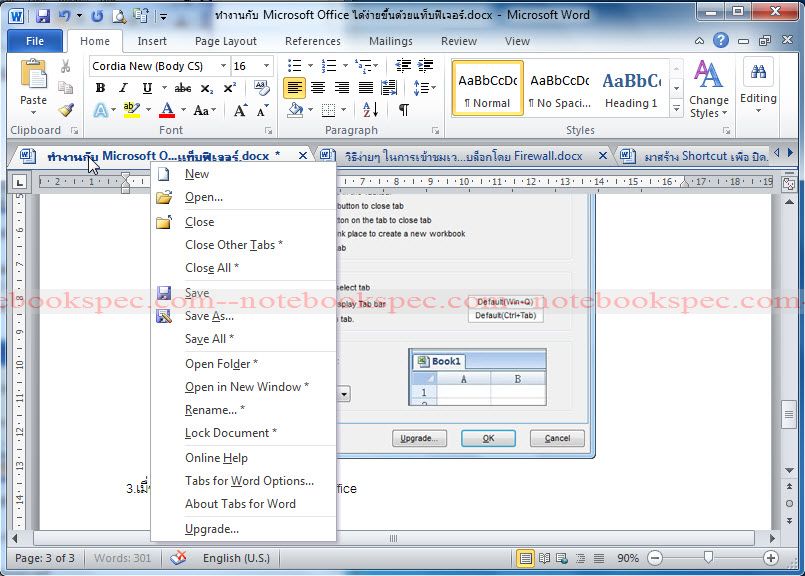
4.ในกรณีทำงานกับเอกสารหลายๆ เอกสาร แล้วเราปิดโปรแกรม Office ก็จะมีคำเตือนให้เลือกว่าจะปิดแท็บทั้งหมด (Close All Tab) หรือ ปิดเฉพาะแท็บที่กำลังทำงาน (Close Current Tab) ?หรือ ยกเลิกการปิดโปรแกรม (Cancel) เป็นการป้องกันเราปิดเอกสารโดยไม่ตั้งใจได้อีก